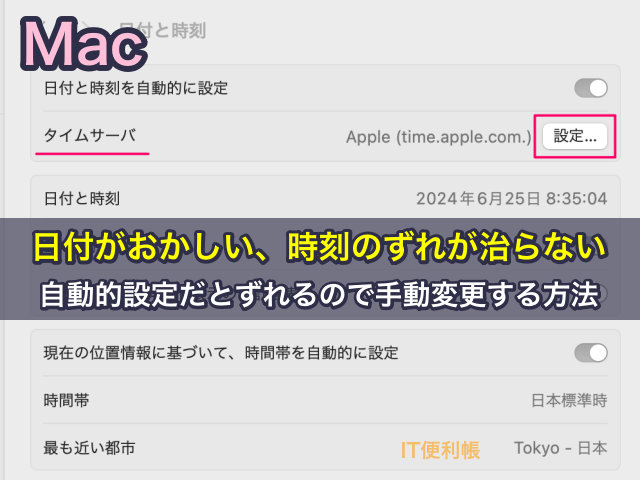
久々に古いMacBookを取り出したら、日付と時刻がおかしくなっていました。
しばらく放置していましたが直りません。
普段は自動設定をしているのですが、ずれが直らないので、今回は手動で変更。
Macの日付と時刻を手動で変更する方法を紹介します。
もっと詳しく
Macの日付と時刻が自動設定だとずれるので、手動で変更する方法
![]()
まず最初にDocの中から「システム設定」をWクリックして下さい。
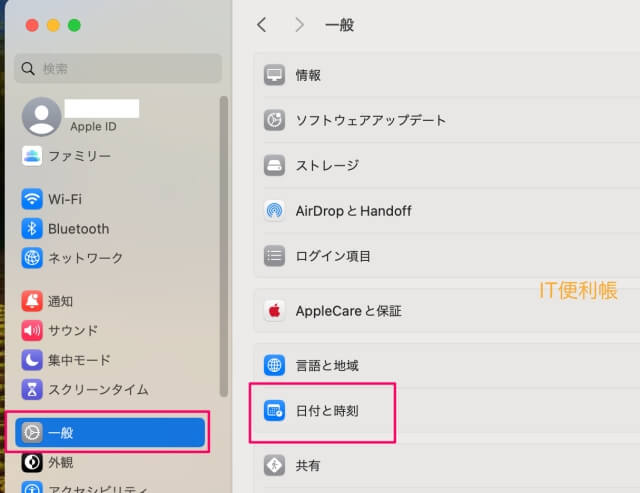
「システム設定」が開いたら、左にメニューがあります。
その中から「一般」を押し、次に右側の「日付と時刻」を押して下さい。
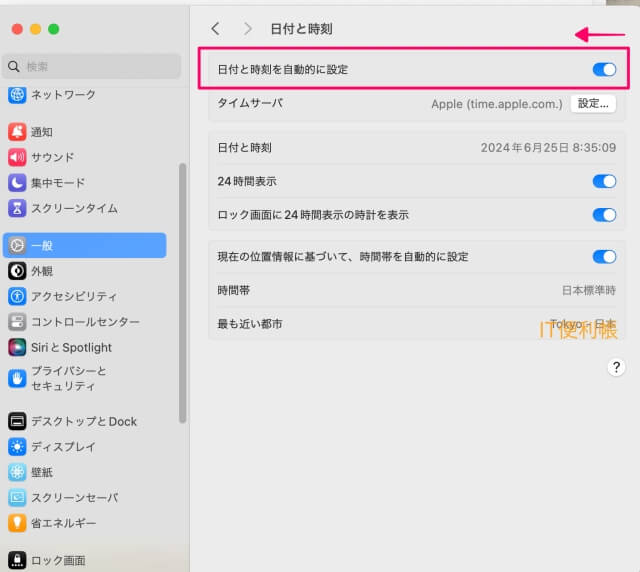
一番上にある「日付と時刻を自動的に設定」をオフにします。
オフにすると、青色担っているのを左にするとグレイに変わります。
(システムを変更になるので、パスワードを求められる場合があります。聞かれたらMacのパスワードを入力して下さい)
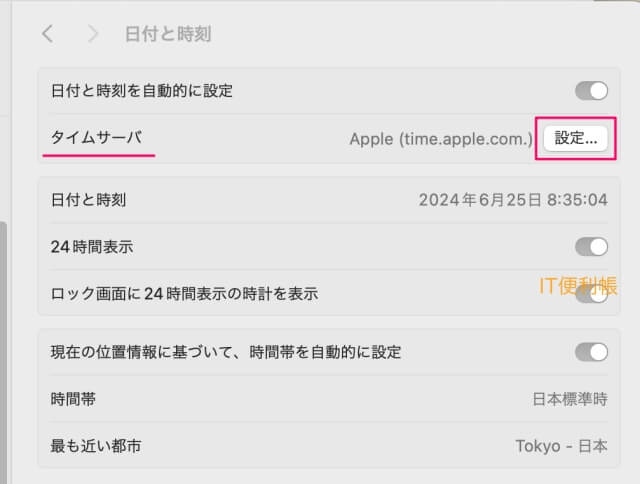
「日付と時刻を自動的に設定」がオフになったら(グレイで表示されたら)、次はその下にある「タイムサーバ」の「設定」を押して下さい。
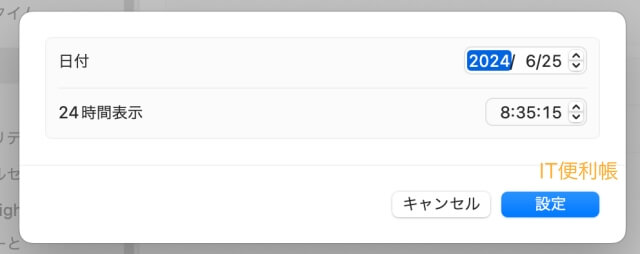
ずれている日付と時刻が表示されるので、ここにある日付と24時間表示の数字を現在のものに変更して下さい。
最後は下の「設定」を押せば完了です。
最後に
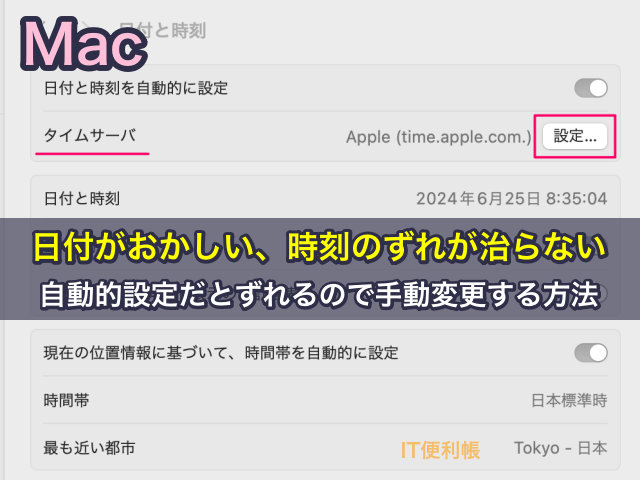
Mac日付と時刻は自動設定ですが、手動で変更する方法を紹介しました。
ほとんどの人は起こりませんが、私のように古いMacBookを使ったりすることがあれば役に立つかと思います。
今回紹介した日付と時刻以外にも、便利な設定を下の記事にまとめているので、あわせて読んでもらえると嬉しいです。


